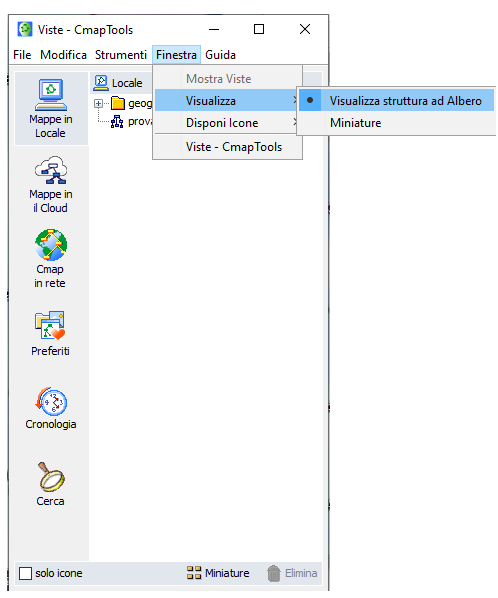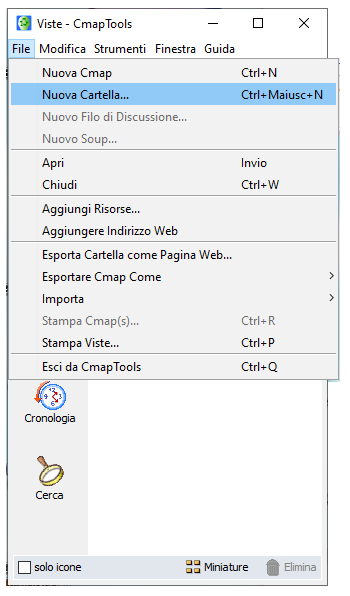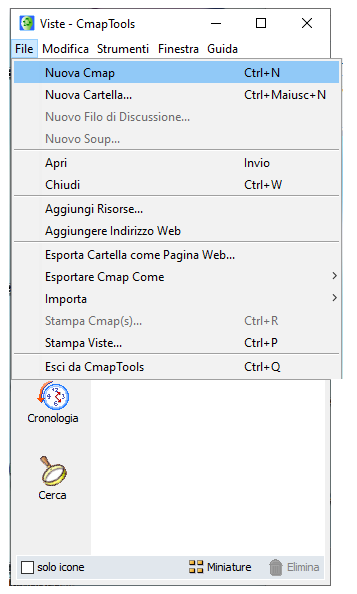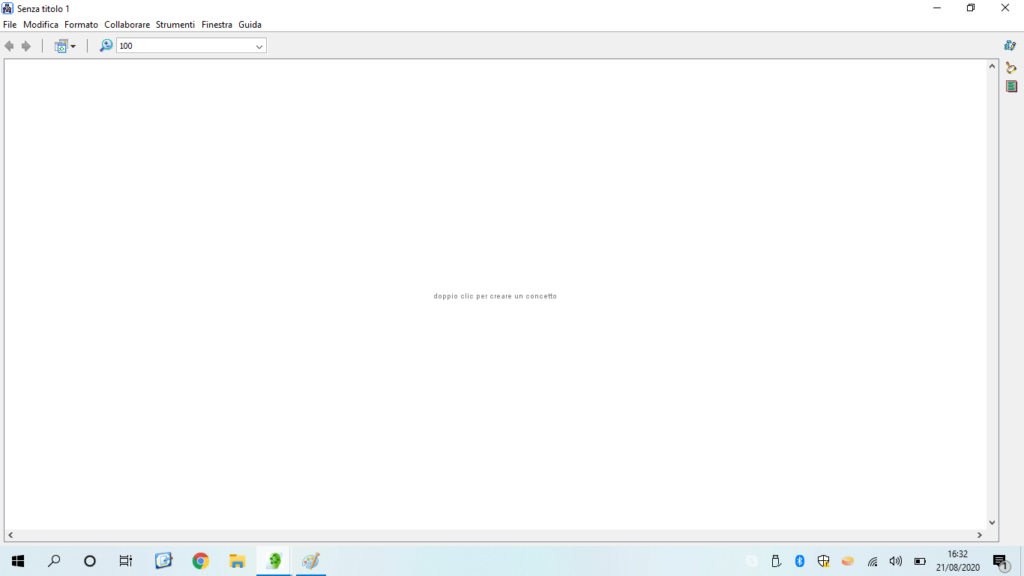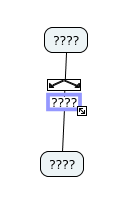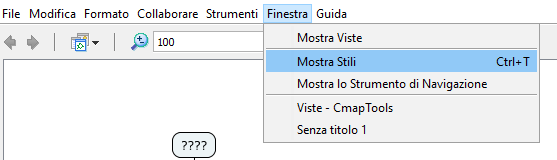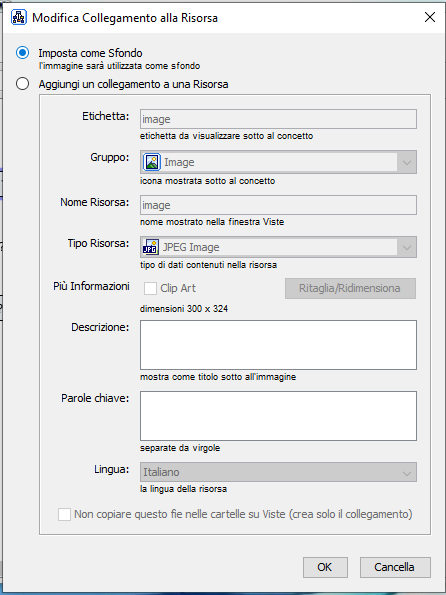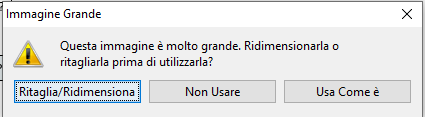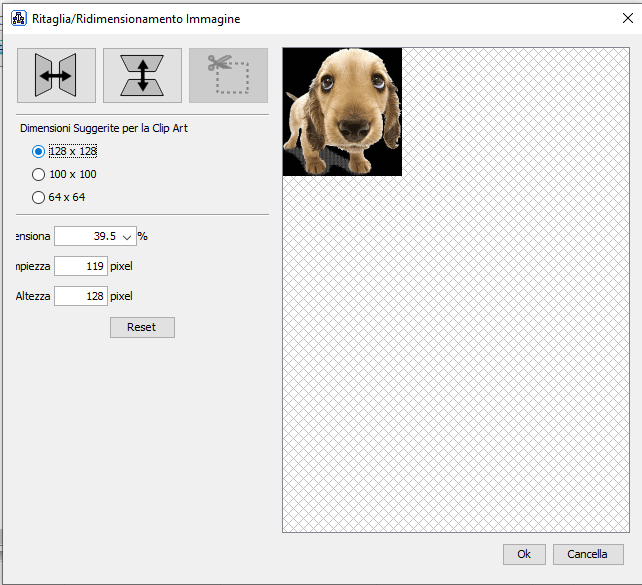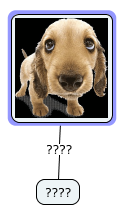In questo piccolo e semplice Tutorial spiegherò i primi rudimenti per costruire una mappa concettuale usando il programma C-map Tools.
La prima cosa da fare è scaricare il programma (secondo il vostro sistema operativo) e installarlo , è molto semplice, fa tutto da solo, bisogna solo dirgli avanti – – > avanti
Una volta installato, aprire il programma si aprirà una finestra tipo questa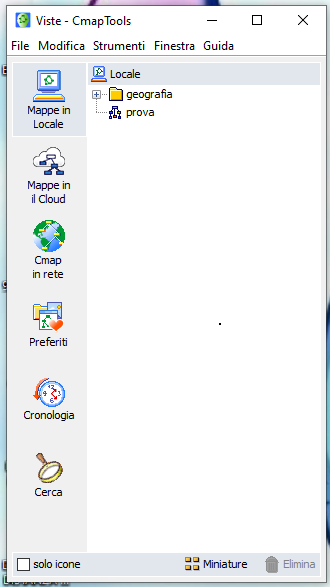
Predisponete la struttura ad albero, seconde me molto comoda
Questa schermata sarà il vostro archivio delle mappe, quindi tenetelo in ordine, per fare questo, create le diverse cartelle per gli anni scolastici, delle discipline e le varie sottocartelle per gli argomenti, per creare una cartella si va su FILE
Ora vediamo come si costruisce una mappa, per creare una nuova mappa si va su FILE
si aprirà un foglio bianco, mettere a tutta pagina ci si lavora meglio,
ora si fa doppio clic in una parte del foglio si aprira una cella, all’interno della quale ci si può scrivere o inserire delle immagini o entrambe le cose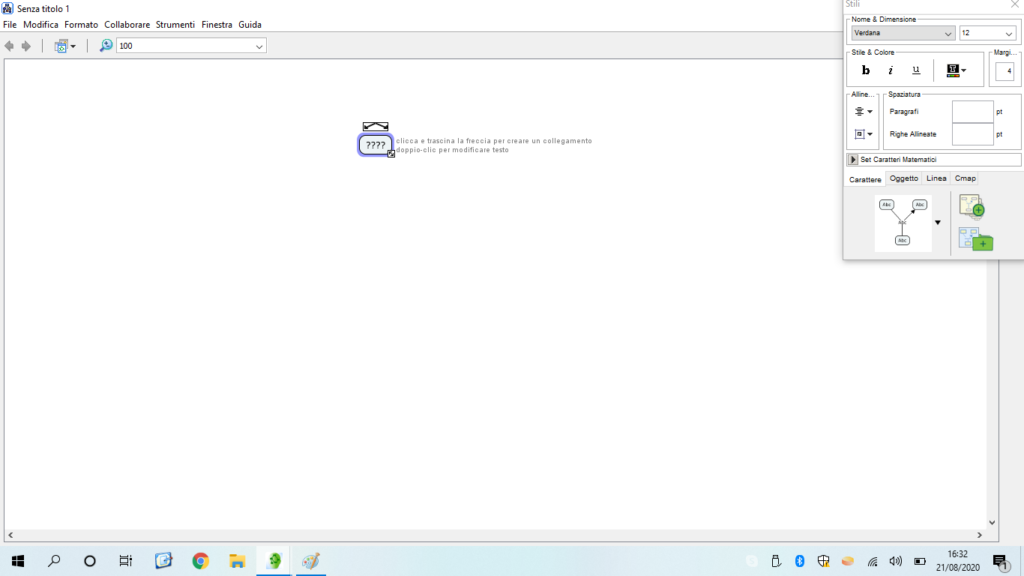
A questo punto:
-
Cliccare fuori dalla cella e poi di nuovo all’interno, appariranno due freccette

-
cliccare all’interno del triangolino formato dalle 2 frecce e tenendo sempre pigiato il tasto sinistro del mouse trascinare fuori un’altra freccia,
il primo collegamento è pronto, ora è sempre uguale.
Per ordinare la mappa potete affidarvi alla vostra creatività (consigliato) oppure andare su FORMATO e poi cliccare su DISPOSIZIONE AUTOMATICA (a me questa opzione piace poco, poi vedete voi)
PER FORMATTARE LE VARIE CELLE C’E’ UNA SCHERMATA APPOSITA
Si va su FINESTRA e poi MOSTRA STILI
Per modificare il TESTO grandezza, colore e altro si va su CARATTERE 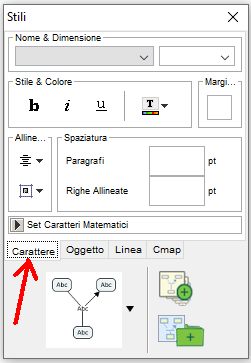
Per modificare la CELLA colore e altro si va su OGGETTO
Per modificare le RIGHE delle celle delle FRECCE si va su LINEA
PER INSERIRE LE IMMAGINI
Salvare all’interno del PC l’immagine che si vuole inserire esempio questa 
aprite l’immagine con il programma con il quale aprite le fotografie, io consiglio Irfanview (è gratis e ha il pacchetto in italiano) ma va bene qualsiasi cosa,
da questo programma COPIATE L’IMMAGINE
andate sulla cella dove volete che al suo interno venga inserita l’immagine e con il tasto destro del mouse cliccate su incolla, si aprirà questa finistra
mettete la spunta in alto su IMPOSTA COME SFONDO,
si aprirà
se l’immagine è piccolina potrebbe andare bene come dimensioni e allora cliccare su USA COME E’, altrimenti cliccare su RITAGLIA/RIDIMENSIONA
si aprirà
qua dovete decire quale dimenzione dovrà avere
- 128×128
- 100×100
- 64 x 64
consiglio le prime due, la terza sarebbe troppo piccola, ma dipende da ciò che dovete realizzare
infine cliccare su ok, l’immagine è inserita
Una volta finita la mappa, bisogna esportarla in un file immagine:
- andare su FILE
- cliccare su esporta come e poi cliccare su IMMAGINE
Buon lavoro
da Aiuto Dislessia
ULTIMA COSA MOLTO IMPORTANTE
Quando verrà istallato il programma, verrà istallata all’interno del PC una cartella denominata 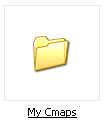
sarà qua che man mano che si faranno le mappe verranno archiviate, quindi mio personale consiglio, poi fate come vi pare, fate una ricerca all’interno del PC per trovare la cartella, NON SPOSTATELA ma create un collegamento, e questo mettetelo in un posto comodo per voi, ogni tanto tipo una volta al mese, copiate l’intero contenuto della cartella e mettetelo in un altro PC o in una chiavetta nUSB, in modo che se,, malauguratamente, dovesse rompersi il PC e non fosse possibile recuperare i dati, almeno le mappe fatte saranno salve.